آموزش به اشتراک گذاری اینترنت دستگاه اندرویدی به روش نقطه قابل حمل (تترینگ هات اسپات)
بالاخره انحصار ارائه خدمات اینترنت پرسرعت نسل سوم (3G – HSPDA) و چهارم (4G – LTE) شبکه های موبایل شکسته شد و از مدتی قبل دو اپراتور بزرگ ایرانسل و همراه اول اقدام به ارائه این سرویس ها کرده اند که باعث جلب توجه بسیاری از کاربرانی که دارای گوشی هوشمند هستند، شده است. استفاده کنندگان از گوشی های هوشمند میتوانند با استفاده از این سرویس های ارائه اینترنت این شبکه ها، در هرمکانی که حضور دارند به اینترنت پرسرعت متصل شده و امور اینترنتی خود را انجام دهند. دسترسی به اینترنت پر سرعت در هر مکانی که گوشی دارای آنتن دهی مناسب باشد کم کم با گسترش پوشش آنتن دهی نیاز بسیاری از کاربران را به راههای دیگر دسترسی به اینترنت مثل خطوط ADSL و … مرتفع می کند. بخصوص با کیفیت کم دیگر سرویس های ارائه اینترنت و نداشتن برتری سرعتی و همچنین برتری اینترنت موبایل در صحولت دسترسی در هر جایی و محدود نبودن به محدوده جغرافیایی کوچک باعث شده تا کاربران دیگر به راههای دیگر دسترسی به اینترنت روی خوش نشان ندهند. با این حال نکته ای که اکثر کاربران با آن مشکل دارند این است که فکر می کنند اینترنت موبایل فقط منحصر به همان دستگاه است و یا اگر هم می دانند که امکان استفاده از اینترنت موبایل در دستگاههای دیگر وجود دارد از چگونگی آن اطلاعی ندارند.
در حالت معمول شما میتوانید جهت استفاده از اینترنت همراه از مودم های 3G یا EDGE استفاده کنید. این مودم ها که دارای قابلیت نصب سیم کارت هستند از طریق پورت USB به لپ تاب یا PC متصل شده و اینترنت همراه را در اختیار شما میگذارد. اما خرید و دسترسی به این مودم ها برای همه مقدور نیست و برخی مشکلات دیگر مثل درگیر شدن کامل سیم کارت و عدم امکان استفاده از امکان مکالمه آن در این مودم ها و … باعث شده تا همه امکان استفاده از آنها را نداشته باشند.
با این حال شما میتوانید بدون استفاده از این نوع مودم ها و صرف هزینه اضافه تر، اتصال اینترنت دستگاه تان را با دستگاههای دیگر از طریق تترینگ USB یا بلوتوث به اشتراک بگذارید. همچنین می توانید دستگاه تان را به یک نقطه اتصال قابل حمل Wi-Fi تبدیل کنید و اتصال اینترنت (Mobile Data) دستگاه تان را با حداکثر 10 دستگاه دیگر (مثل لپ تاپ) بصورت همزمان به اشتراک بگذارید.
بدین منظور شما هم از طریق بیسیم و هم از طریق کابل USB و یا بلوتوث میتوانید به گوشی متصل شده و از اینترنت همراه داخل گوشی در دیگر دستگاههای خود بدون نیاز به هرگونه مودمی استفاده کنید. آموزش زیر مناسب همه دستگاههای اندرویدی که قابلیت به اشتراک گذاری اینترنت را دارند می باشد.
در اندروید در حالت کلی 3 راه برای به اشتراک گذاری اینترنت وجود دارد:
- بیسیم (Wireless Hotspot)
- با سیم (USB)
- بلوتوث (Bluetooth)
تمامی تصاویر موجود در این آموزش در گوشی Samsung Galaxy Note II GT-I7100 انجام و آماده شده است. بدیهی است که گوشی های اندرویدی دیگر بخصوص گوشی های سامسونگ نیز دارای تنظیمات مشابه به این گوشی هستند و این آموزش برای آنها نیز کاربردی است.
از طریق بی سیم (نقطه قابل حمل)
در این روش از طریق استاندارد Wifi و نقطه قابل حمل (Hotspot) دستگاه اقدام به به اشتراک گذاری اینترنت می کنند. این روش به نسبت روش ساده ای است و میتوان به راحتی از آن استفاده کرد. ابتدا در گوشی خود به اینترنت همراه متصل شوید.

وارد تنظیمات گوشی شوید.

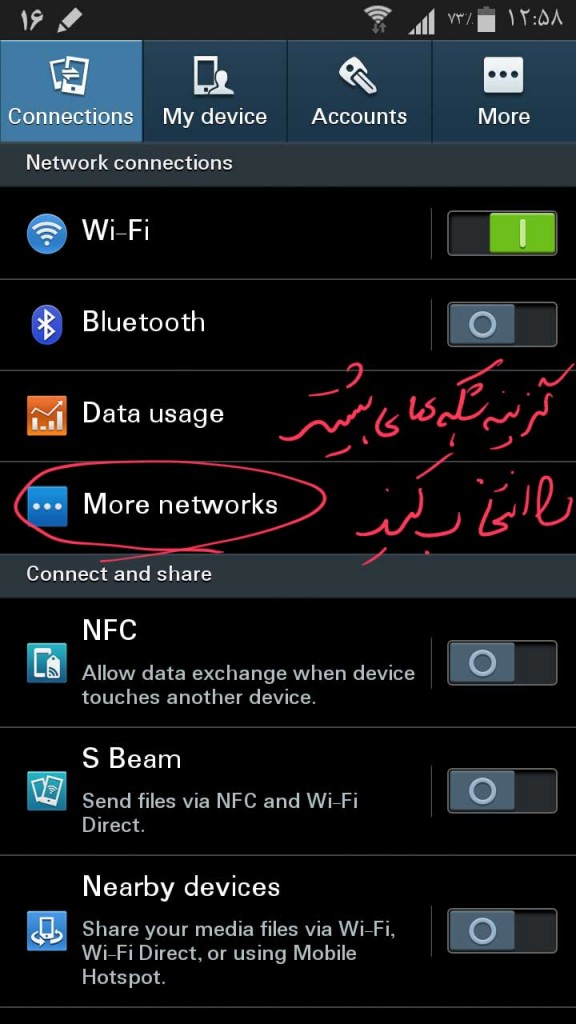


در منوی تنظیمات تترینگ و نقطه قابل حمل گزینه های زیر موجود است:
- در صورت استفاده از این گزینه اینترنت بیسیم و نقطه قابل حمل Hotspot فعال خواهد شد. این یک گزینه میانبر برای فعال سازی سریع اینترنت بیسیم دستگاه برای به اشتراک گذاری است.
- برای تغییر و سفارشی سازی تنظیمات نقطه قابل حمل باید وارد این گزینه شوید.
- برای به اشتراک گذاری اینترنت با استفاده از کابل USB از این گزینه استفاده می شود.
- برای به اشتراک گذاری اینترنت با استفاده از بلوتوث از این گزینه استفاده می شود.
- با انتخاب این گزینه کادری محتوی توضیحات هر کدام از روش های به اشتراک گذاری اینترنت نمایش داده خواهد شد.
در این منو گزینه Mobile Hotspot (نقطه قابل حمل) را انتخاب کنید.

Mobile Hotspot Options
در قسمت موبایل هات اسپات در کادر وسط توضیحاتی در مورد نقطه قابل حمل توضیح داده شده و اینکه می توان بصورت همزمان تا 10 دستگاه متفاوت را از طریق استاندارد Wi-Fi به این دستگاه متصل کرد. گزینه ها این قسمت به ترتیب عبارتند از:
- از این گزینه نیز می توان برای فعال سازی یا غیر فعال کردن نقطه قابل حمل (Hotspot) استفاده کرد.
- این قسمت نام شبکه Wi-Fi یا همان نام نقطه دسترسی تولید شده توسط دستگاه را مشخص می کند و وضعیت آن را در پذیرش دستگاههای دیگر شرح می دهد مثلاً در این مثال دستگاه اتصال از همه دستگاهها را قبول خواهد کرد (گزینه Allow all Devices to connect).
- در این قسمت در صورت اتصال دستگاههای دیگر نام آنها لیست خواهد شد
- برای تنظیم و تغییر تنظیمات نقطه قابل خمل از این گزینه استفاده می شود
- در این گزینه می توان لیست ذستگاههای مجاز را برای اتصال به نقطه قابل حمل مشخص کرد.
برای تنظیم مشخصات نقطه قابل حمل گزینه Configure را انتخاب کنید با انتخاب این گزینه شکل زیر نمایش داده خواهد شد.

در کادر Configure Mobile Hotspot امکانات زیر فراهم شده است:
- در این قسمت می توانید نام نقطه دسترسی (Network SSID) را تعیین و تغییر دهید. این نام توسط دیگر دستگاهها به عنوان نام شبکه Wi-Fi شناخته خواهد شد که می توانند به آن وصل شوند.
- گزینه 2 نوع مکانیزم امنیتی اعتبار سنجی دستگاههایی که تقاضای اتصال به شبکه نقطه دسترسی ایجاد شده را دارند مشخص می کند. این تنظیم دو گزینه دارد که بصورت پیش فرض گزینه Open انتخاب شده است در این حالت شبکه کاملاً باز بوده و هر دستگاههی می تواند بدون وارد کردن رمز عبور به آن وصل شود. این حالت ایده آل نیست و ممکن است اگر از آن اطلاعی نداشته باشید باعث شود تا دیگران به راحتی به شبکه نقطه قابل حمل ایجاد شده توسط دستگاه شما متصل شده و از اینترنت شما استفاده کنند. حالت دوم که حالت ایمن و محافظت شده ای می باشد گزینه WPA2 PSK می باشد که اتصال را رمز نگاری کرده و با مکانیزم رمز عبور (Password) از شبکه نقطه قابل حمل در برابر نفوذ و ورود بدون اجازه دیگران جلوگیری می کند. با انتخاب این گزینه باید حتماً موضوع 3 را که در زیر بیان خواهد شد مشخص کنید و یک رمز عبور برای اتصال ایمن به شبکه مشخص کنید تا دستگاههای که مایلند به شبکه نقطه قابل حمل شما متصل شوند از آن جهت اتصال به شبکه استفاده کنند.
- اگر گزینه دو بر روی حالت WPA2 PSK تنظیم شده باشد این گزینه فعال خواهد بود و در آن باید رمز عبور برای اتصال دیگر دستگاهها به نقطه قابل حمل را مشخص کنید. سعی کنید از رمز های ساده استفاده نکنید و حتماً از رشته ای استفاده کنید که به اندازه کافی امنیت شبکه شما را تضمین کند.
- گزینه 4 دو انتخاب دارد که با انتخاب بند Show password رمز عبور انتخاب شده توسط شما نمایش داده خواهد شد. اگر این گزینه فعال نباشد رمز عبور تعیین شده به صورت رشته ای از نقاط …. نمایش داده خواهد شد. بند بعدی اشاره به تنظیمات برودکست دارد که نیازی به توضیح در مورد آن نیست و بهتر است به تنظیمات آن را تغییر ندهید.
تعیین نوع قبول دستگاه ها در اتصال به نقطه دسترسی از قسمتی که نام نقطه دسترسی قابل حمل مشخص شده قابل تعیین است، با تپ بر روی این گزینه شکل زیر نمایش داده خواهد شد.

گزینه 1 – All Devices: اگر این گزینه فعال باشد هر دستگاهی امکان اتصال به شبکه را خواهد داشت.
گزینه 2 – Allowed devices only: اگر این گزینه فعال باشد فقط دستگاههایی که نامشان در لیست دستگاههای مجاز به اتصال ذکر شده اجاز اتصال به شبکه را خواهند داشت.
برای اضافه و حذف دستگاههای مجاز به لیست Allowed Devices کافی است این گزینه را انتخاب کنید و مطابق شکل زیر عمل کنید.

- اضافه کردن دستگاه جدید: برای اضافه کردن یک دستگاه جدید باید آدرس فیزیکی (Mac Address) آن دستگاه را داشته باشید.
- برای حذف دستگاه از لیست دستگاه از این گزینه استفاده کنید.
- برای تغییر تنظیمات دستگاه ها کافی است در روبروی نام هر یک از آنها این گزینه را انتخاب کنید.
در زیر کادر اضافه کردن دستگاه جدید به لیست دستگاههای مجاز نشان داده شده است.

پس از اینکه همه تنظیمات را انجام دادید وتنظیمات را ذخیره کردید اگر با لپ تاپیا سیستمی که مجهز به یک آداپتور شبکه بی سیم است، شبکه های بیسیم را جستجو کنید. مطابق شکل زیر شبکه ایجاد شده توسط دستگاه اندرویدی خود را مشاهده خواهید کرد.
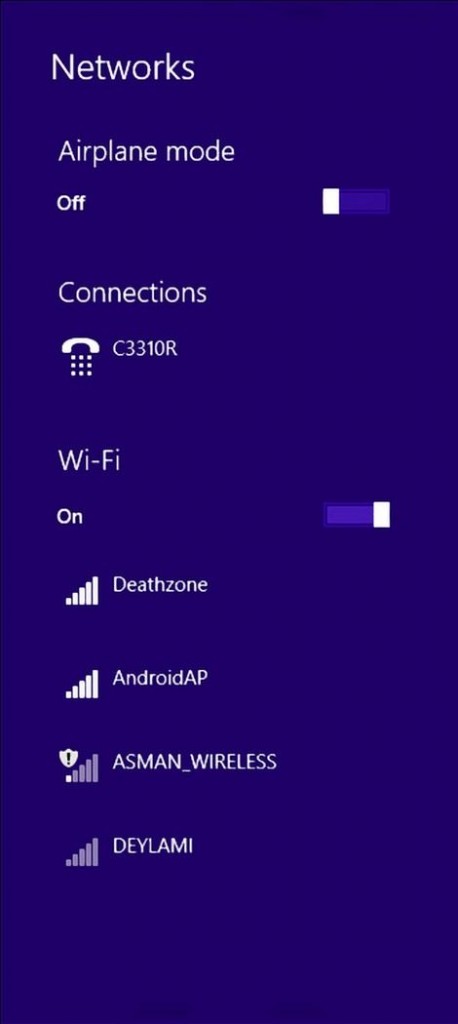
کافی شبکه ایجاد شده توسط دستگاه اندرویدی را انتخاب کرده و رمز عبوری را که برای آن تعیین کرده بودید را وارد کنید تا به شبکه مذکور متصل شوید. حالا می توانید از اینترنت همراه داخل گوشی در سیستم خود استفاده کنید. در حقیقت گوشی نقش یک اکسس پوینت را برای شما ایفا می کند و میتواند اینترنت همراه را در اختیار سیستم شما قرار دهد.
از طریق کابل USB:
این روش برای دستگاههایی مثل لپ تاپ ها و PCها کاربرد دارد و از این روش برای به اشتراک گذاری اینترنت بین دو گوشی یا بین گوشی و تبلت امکان پذیر نیست. برای به اشتراک گذاری اینترنت دستگاه از طریق کابل USB کافی است دستگاه اندرویدی خود را با کابل USB به لپ تاپ یا PC متصل کنید و در درون گوشی گزینه USB Tethering را انتخاب کنید تا بقیه کارها بصورت خودکار انجام شود. گوشی به دستگاه شما IP خودکار اختصاص داده و اینترنت را برای آن به اشتراک می کذارد.
از ظریق بلوتوث:
از این روش هم طمانی می شود استفاده کرد که دستگاه مقصد از بلوتوث و امکان استفاده از آن به عنوان رابط شبکه فراهم باشد. این روش بدلیل سرعت کم و مصرف باتری زیاد، توصیه نمی شود













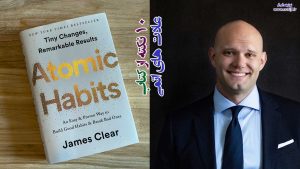

39 comments